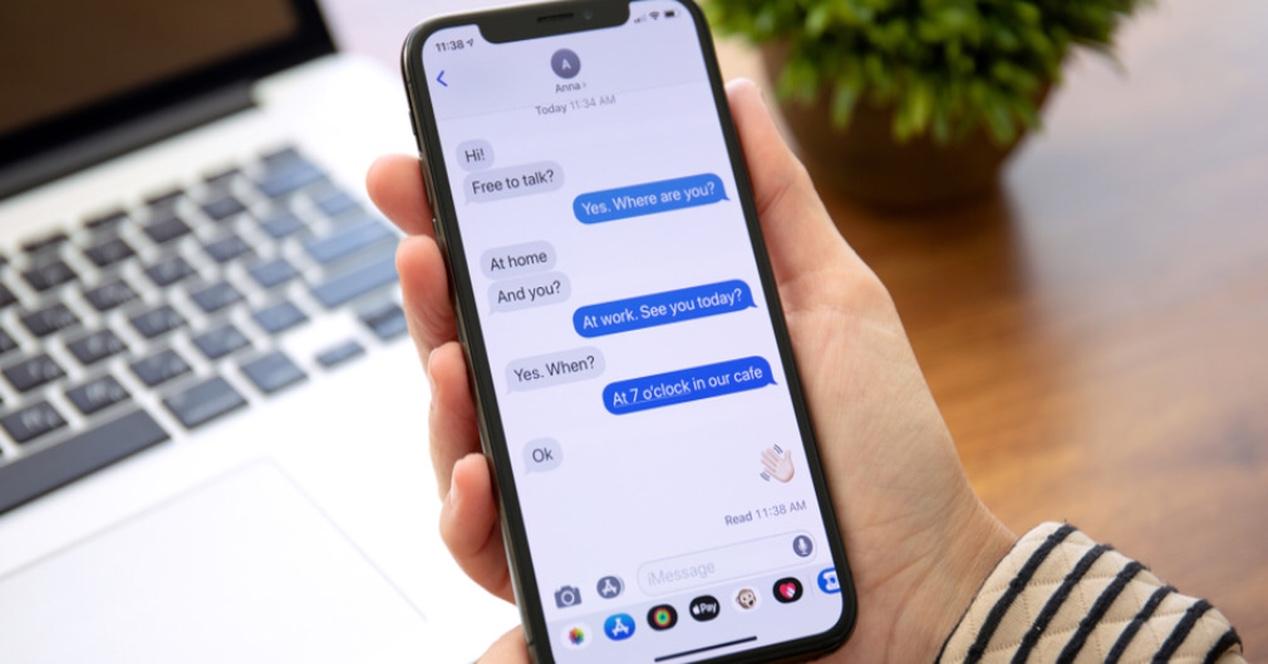Seguro que has escuchado muchas veces hablar de iMessage, pero es posible que nunca hayas entendido cómo funciona o si te van a cobrar por utilizarlo. En este artículo te contamos todo lo que debes saber sobre iMessage para poder utilizarlo de la mejor manera posible.
iMessage es un servicio de mensajería instantánea propiedad de Apple que se integra de manera nativa en la aplicación de Mensajes. Este servicio llegó con el objetivo de destronar el envío de SMS o MMS, algo que al final ha terminado desapareciendo, pero le salieron muchos competidores. El funcionamiento de iMessage es muy similar al que tienen aplicaciones tan famosas como WhatsApp o Telegram, aunque tiene algunas limitaciones.
iMessage es gratis
A priori, iMessage es totalmente gratuito, pero está limitado únicamente a dos personas que tengan un equipo de Apple en su poder. Es decir, en ningún caso se puede enviar un mensaje a través de este servicio a un usuario que tenga un móvil que tenga instalado Android. Si se da este caso, el mensaje se enviará como un SMS tradicional con los correspondientes costos que tiene dependiendo de la tarifa contratada. Este sin duda es uno de los grandes problemas que tiene este servicio y es el motivo por el que en muchos países apenas se utiliza. En contra, en EE. UU. es uno de los servicios de mensajería más utilizados a consecuencia de la elevada tasa de mercado que tiene iOS.
Cómo activar iMessage
Para hacer uso de esta función de mensajería en un iPhone es necesario activarlo y además asignar un número de teléfono. Obviamente, es imprescindible también tener una cuenta de ID de Apple que será el conducto utilizado para que te lleguen los mensajes al servicio. Para realizar la activación y configuración simplemente debes seguir los siguientes pasos:
- Entra en los Ajustes del iPhone.
- Accede al apartado Mensajes.
- Activa la primera opción de ‘iMessage’.
- Pulsa sobre ‘Enviar y recibir’ y elige todas las formas con las que puedes recibir mensajes de iMessage y responder.
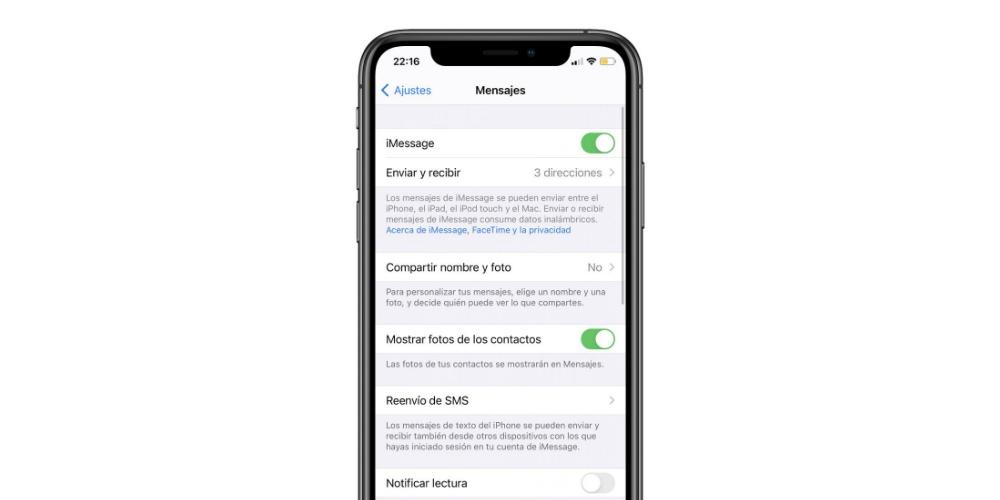
Puedes elegir tanto la dirección de correo electrónico asociado a la cuenta de Apple como el número de teléfono. Esto es clave, ya que será con este correo o número con el que podrán comunicarse contigo. Si quieres garantizar un poco la privacidad y quieres evitar llamadas de gente desconocida, puedes elegir únicamente configurar el mail.
Mensajes entre iPhone gratis, y mucho más
Una vez has descubierto que iMessage está dentro de tu ecosistema y de tu flujo de trabajo, es hora de saber claramente todas las bondades que vas a poder hacer y las formas de personalización que incluye, las cuales, no tienen nada que envidiarle a WhatsApp, Telegram o Signal.
Enviar audios
Al igual que en otros servicios de mensajería, iMessage da la opción también de enviar mensajes tanto en chats individuales como en chats grupales. La forma de realizar el envío es sumamente sencilla, ya que simplemente tienes que entrar al chat donde quieres enviar un mensaje de voz y justo donde introduces el mensaje de texto a la derecha verás un icono con diferentes rayitas en paralelo. Al pulsar sobre este icono comenzará a grabar y podrás hablar con total libertad. Si el mensaje que vas a grabar es bastante largo, siempre puedes hacer un swipe a la parte superior para activar el bloqueo del audio para evitar tener que ir manteniendo pulsada la pantalla. Al momento de terminar de hacer la grabación puedes pulsar en el cuadradito que detiene la grabación.
Cambiar nombre y avatar
Desde iOS 13 en adelante, Apple introdujo la posibilidad de compartir tanto el nombre como la imagen de perfil al momento de redactar un nuevo mensaje a través de iMessage. Esto es algo que se puede ver presente en la gran mayoría de servicios similares y aquí no podía faltar. Para poder cambiar la imagen simplemente debes seguir los siguientes pasos:
- Abre la aplicación de Mensajes.
- Pulsa en ‘Editar’ en la esquina superior izquierda.
- Dirígete al apartado ‘Editar nombre y foto’.
- Introduce el nombre por el que quieres ser identificado en el servicio.
- Si no tienes ninguna imagen asignada, verás como aparece en un círculo al principio el perfil de una persona. Al pulsar sobre esta podrás elegir una imagen de tu galería e incluso agregar un emoji personalizado.
![]()
A partir de este momento, al entrar en una conversación se preguntará si quieres dar los permisos necesarios para qué la persona con la que hablarás puede visualizar la imagen de perfil e incluso el nombre de perfil. Ya sabemos que la privacidad es vital para Apple y es por ello que estas medidas de seguridad siempre se agradecen.
Memojis y stickers
Una de las características más divertidas de iMessage son los Memojis. Gracias al sistema de reconocimiento facial FaceID, tenemos la mejor muestra de que la tecnología también permite usos de lo más amenos y graciosos. Mediante las cámaras que tenemos en la parte frontal de nuestro dispositivo, podemos crear un avatar que se parezca (o no) a nosotros, para así tener un personaje en tres dimensiones que nos imite todos los movimientos que llevemos a cabo.
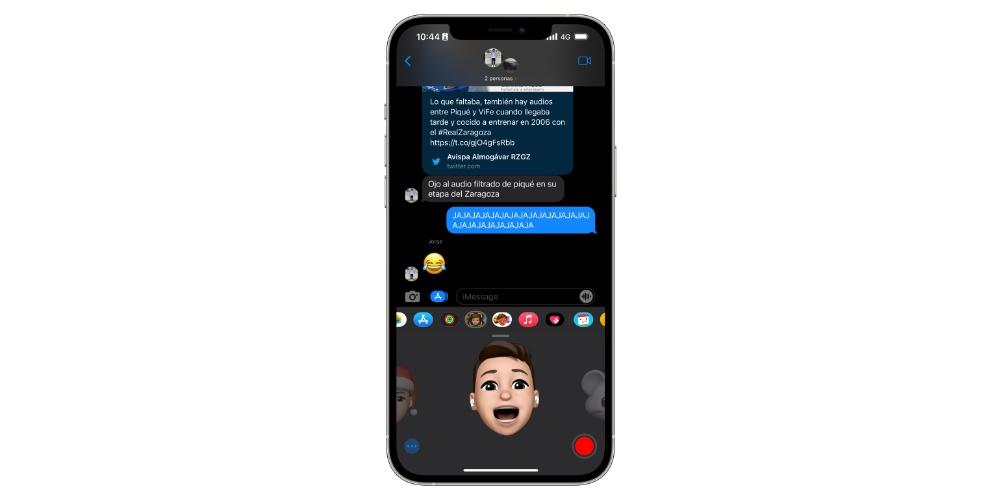
Podemos seleccionar imágenes de estos Memojis para poder enviar como stickers, pero también podemos grabar un clip usando un Animoji que tengamos, en el que se mandará un vídeo donde el emoticono tridimensional imitará nuestros gestos y utilizará la voz que grabemos con el micrófono. Para ello, tendremos que pulsare l icono de «+», situado en la parte izquierda del teclado y nos aparecerá un menú desplegable en el que podremos seleccionar los Memoji. De la selección que tenemos creada, escogemos el que más nos guste y veremos un botón rojo de grabar. Lo pulsamos mirando a la cámara, y el avatar empezará a registrar nuestro movimiento y nuestra voz.
Fijar los mensajes importantes
A partir de iOS 14, Apple dio la opción de poder fijar las conversaciones más importante para ti en la parte superior. De este modo siempre podrás acceder a ellas de una manera rápida, pudiendo ser chats individuales o chats grupales. Para fijar una conversación simplemente se deben seguir los siguientes pasos:
- Abre la aplicación de mensajes y pulsa en el botón ‘Editar’ o ‘Más’.
- Pulsa en ‘Editar chinchetas’.
- Busca la conversación que quieres fijar y pulsa en el botón ‘Fijar’ representado por una chincheta con un fondo de color amarillo.
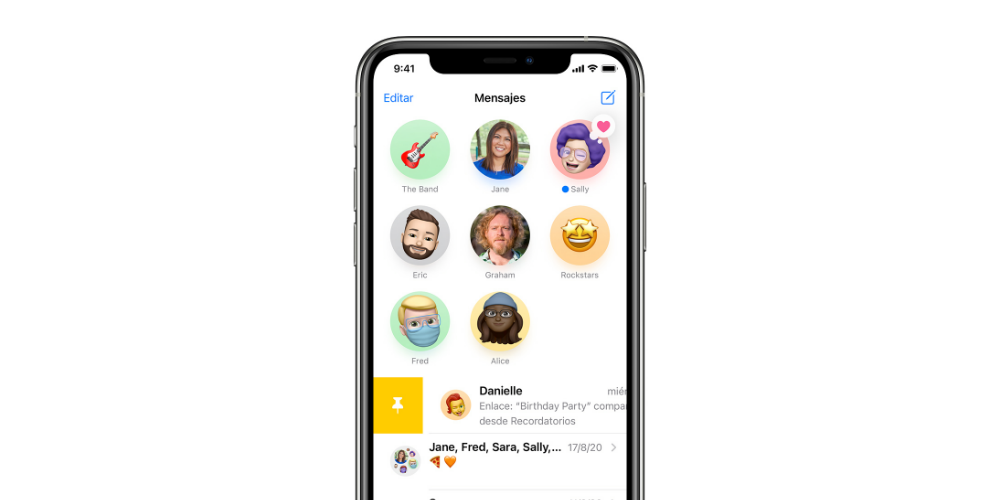
A partir de ese momento, al principio de la aplicación aparecerán diferentes globos donde aparecerá la imagen de perfil de cada una de las personas. En cualquier momento, siguiendo estos mismos pasos, es posible revertir el fijado en el caso de que haya una conversación a la que no entre en un futuro.
Eliminar mensajes
Siempre llega un momento que la presencia de muchos mensajes en una conversación pueden terminar agobiando a cualquiera. Es por ello que es posible eliminar mensajes o una conversación entera, pero deberás asumir que nunca la podrás recuperar. Para poder eliminarlo simplemente debes seguir los siguientes pasos:
- Entra en una conversación y mantén presionado el bocadillo que quieres eliminar.
- Pulsa sobre el icono de la papelera que te aparecerá para que ese mensaje desaparezca del hilo y no pueda ser recuperado.
En el caso de que quieras eliminar una conversación íntegra, simplemente podrás hacerlo siguiendo estos mismos pasos, pero manteniendo pulsada la conversación en general y pulsar en el botón ‘Eliminar’ que aparecerá.
Enviar y compartir tu ubicación
El hecho de compartir tu ubicación puede llegar a ser realmente importante en situaciones críticas. El hecho de ir por la calle, y sentirte más seguro si alguien sabe por donde estás. O también apra poder aproximar a la hora que vas a llegar a un destino concreto. Esto se materializa sobre todo cuando se va a hacer un viaje, y la persona que te va a recibir necesita saber con precisión cuando vas a llegar para poder ayudarte por ejemplo. Ante estos casos, el compartir ubicación está integrado en la aplicación de iMessage y simplemente tendrás que seguir los siguientes pasos:
- Toca el nombre del contacto en la parte superior de la conversación. Si usas iOS 14 o versiones anteriores, o iPadOS, toca el botón información.
- Toca Enviar mi ubicación actual. El destinatario verá tu ubicación en el mapa.
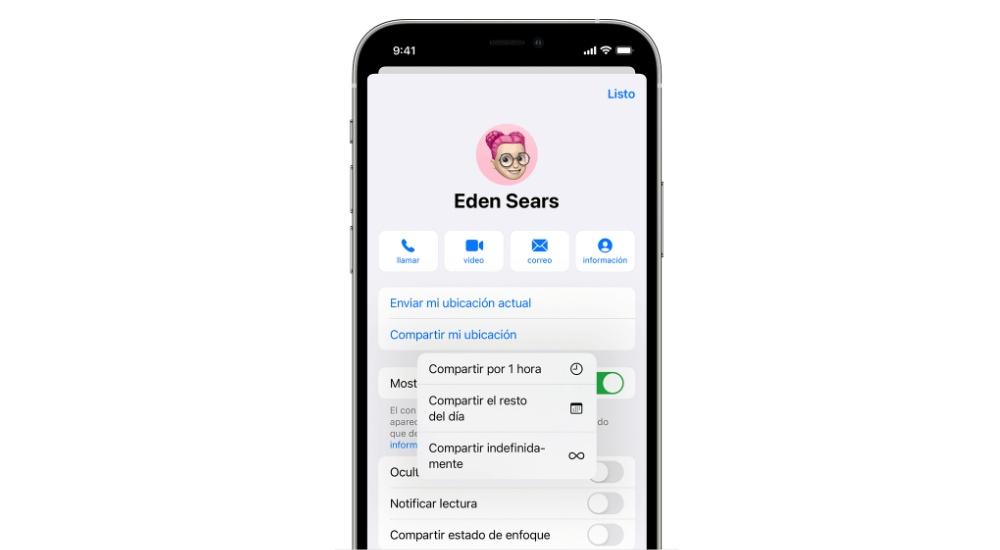
A partir de ese momento el destinatario podrá tener acceso a la ubicación en todo momento. Es importante siempre tener un control de esta información y dejar de compartirla al momento que no sea necesario que esta persona sepa exactamente por donde estás.
Aviso de llegada
Con la llegada del sistema operativo iOS 17, iMessage en iPhone ha activado una nueva funcionalidad llamada Aviso de llegada. Si iniciamos una sesión de aviso con otra persona, esta va a ser notificada cuando lleguemos a un destino que tengamos programado. Si el iPhone detecta que hemos llegado a nuestra posición, vamos a tener 15 minutos para responder a un aviso que nos va a mandar para notificar que estamos bien.
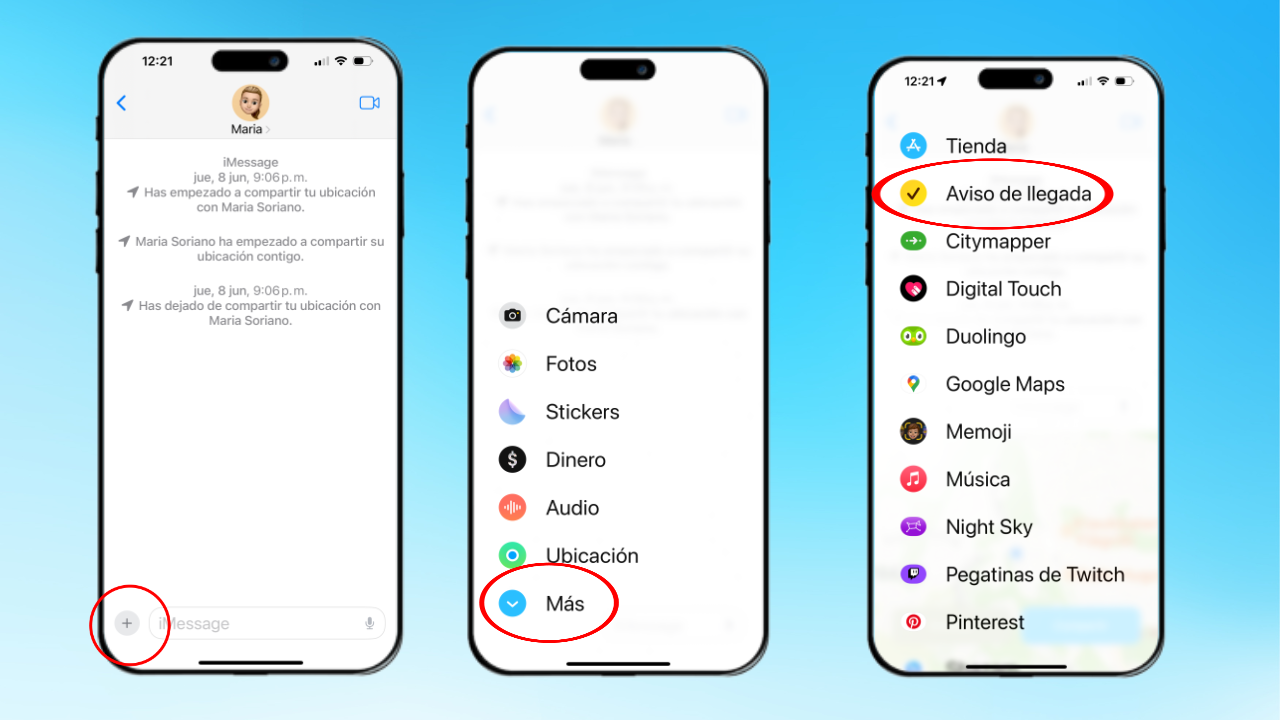
Del mismo modo, tenemos dos formas de notificar a la otra persona el recorrido que estamos haciendo. Podemos seleccionar si queremos hacer un seguimiento completo de nuestra trayectoria, o bien, de forma reducida (de punto A a punto B). Para activar los Avisos de llegada, tenemos que pulsar en el botón «+» de la parte izquierda de nuestro teclado, buscar la opción Aviso de llegada y seleccionar a la persona que vamos a avisar. Una vez hayamos hecho esto, es tan simple como enviar el mensaje y seguir los pasos que nos van a ir apareciendo en pantalla.
Principales debilidades de iMessage
Existen una serie de factores que, a juicio de una mayoría de usuarios, sigue haciendo de este iMessage un servicio de mensajería inferior al de otras aplicaciones de este tipo que son más populares. A continuación repasamos algunas de ellas.
No funciona en dispositivos Android
Mucho se ha hablado a lo largo de los años de la posibilidad de que este servicio llegase al sistema operativo de Google. Algunos directivos de Apple incluso han reconocido la existencia de un proyecto para llevarlo a cabo. Sin embargo, esto finalmente no llegó y a pesar de que no se ha reconocido públicamente. Es evidente que el motivo de ello es poder tener una exclusividad más entre los usuarios de la compañía sin permitir que la competencia se apropie también de ello, por mucho que siga siendo desarrollado por Apple.
En cualquier caso esto es al final un aspecto negativo para que iMessage sea el servicio de mensajería principal de un buen puñado de usuarios, ya que en territorios como Europa no está tan extendido el tener un iPhone como si en Estados Unidos. Esto hace más indispensable tener otros servicios instalados con los que mantener contacto con familia, amigos, compañeros de trabajo y demás contactos.
El problema con los mensajes de voz
Hay quien los ama y quien los odia, pero los famosos audios contando cualquier cosa son ya habituales en nuestras conversaciones a través de este tipo de redes de mensajería. En iMessage los audios son realmente complejos de manejar en el sentido de que carecen de ciertas funciones que en otras apps tienen. En concreto, nos referimos a la posibilidad de poder reproducirlos a mayor velocidad que son apreciados por muchos. La solución ya está implementada en WhatsApp y Telegram e iMessage debería incluirlo. Otro aspecto a mejorar es poder continuar el audio donde lo dejaste y no tener que volver a repetirlo en su totalidad. Son pequeñas mejoras, pero que dan un plus de calidad.
Del mismo modo, también se va a poder tener acceso a este tipo de audios en un segundo plano. Pero a veces no se va a poder conseguir la mejor experiencia posible, ya que los cortes siempre van a estar presentes al salirse de la propia aplicación donde está el foco del propio audio.
Envío de archivos y registro de estos
Aunque existen otras vías para el envío de archivos que no sean fotos, vídeos o audios, lo cierto es que podría ser interesante poder enviar algunos archivos de otro formato a través de iMessage. Por ejemplo, archivos como carpetas comprimidas. Es cierto que este punto es el menos débil, sobre todo porque se abrió hace tiempo a otros formatos como PDF que lo hacen interesante. Sin embargo, hay otros apartados donde iMessage debe mejorar para ponerse a la altura de las principales alternativas en el mercado: un registro de los archivos compartidos, enlaces de, fotos, archivos y demás diferenciados y por orden cronológico podría ser sumamente interesante para localizarlos sin tener que ir navegando la conversación para encontrarlos manualmente.
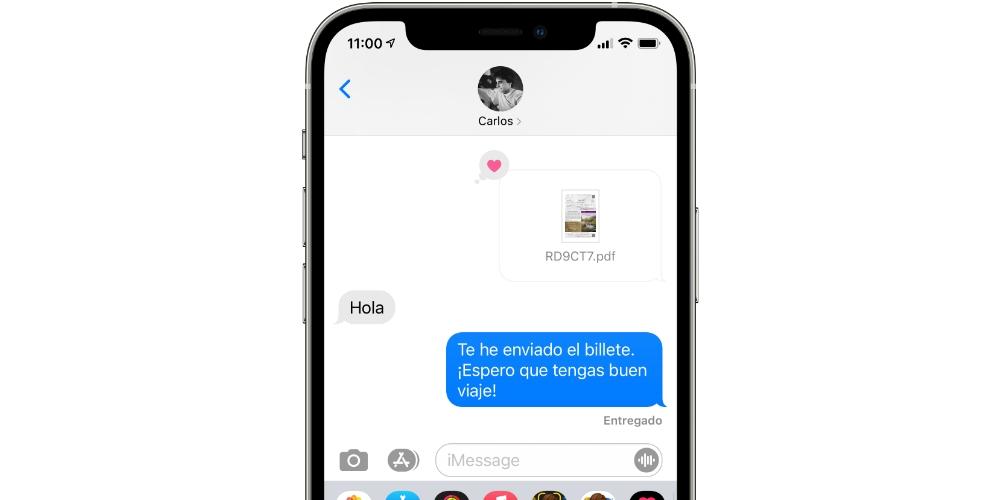
Principales ventajas de iMessage
La app nativa de Apple iMessage tiene algunas ventajas con respecto a las principales redes sociales que utilizamos en la actualidad y que, vamos a analizar a continuación:
- Seguridad y privacidad: si por algo se caracteriza Apple es por ofrecer una seguridad impecable en sus dispositivos. iMessage no iba a ser una excepción y formar parte del ecosistema de Apple hace que todas tus conversaciones estén protegidas y encriptadas de tal manera, que ni la propia Apple sabe lo que escribes o haces con tus contactos.
- Puedes jugar: con iMeessage tenemos la posibilidad de echar una partida con nuestros amigos que también usen iMessage de una manera realmente. Es posible que si usas WhatsApp o Telegram en el día a día no utilices este servicio, pero es posible que ahora tengas la excusa ideal para utilizarlo con tu amigo que también tiene un dispositivo de Apple.
- Borrar mensajes cada cierto tiempo: esta función está disponible en Telegram, pero es una solución muy interesante si quieres mantener una conversación privada o importante y no quiere que quede registro de ella. Puedes determinar que cada X minutos, se borren todos los mensajes que envían desde la app.
- Posibilidad de mandar un mensaje desde varios dispositivos: el ecosistema de Apple permite enviar un mensaje por la app de iMessage desde un Mac o iPad sin tener que sincronizar nada. El propio sistema operativo de Apple se encarga de llevar todo el proceso.
- Editar mensajes: si quieres editar un mensaje que hayas mandado con una falta de ortografía o algo, puedes hacerlo en la app de iMessage dejando pulsando el mensaje, donde te aparecerá un pop-pup y pulsas en editar. Es muy interesante si estás teniendo una conversación privada o importante.
A modo de conclusión, iMessage tiene mucho aspecto que mejorar aún, pero estamos sin duda ante una de las apps más infravaloradas que tiene Apple, ya sea porque estamos demasiado acostumbrados a otras apps de mensajería o por su dependencia de tener un dispositivo Apple.